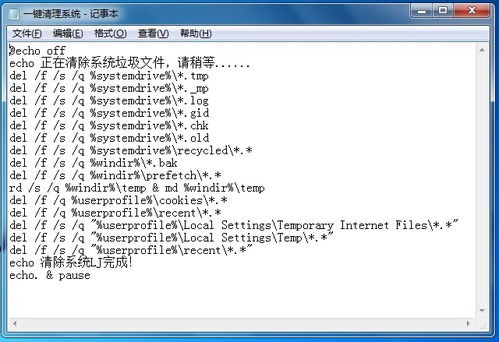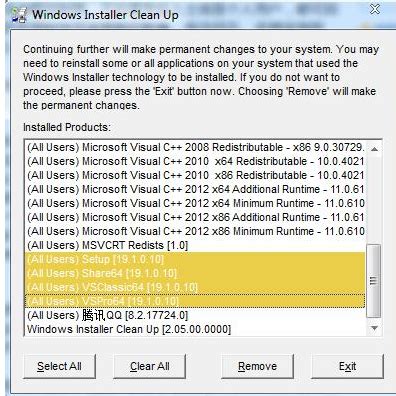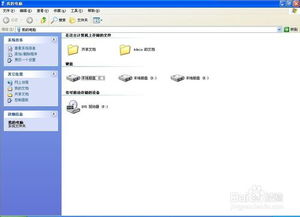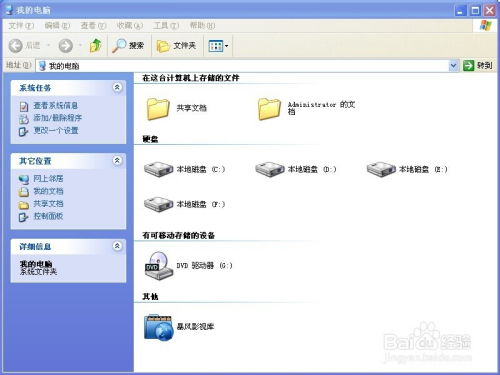如何有效清理电脑中无用的注册表项?
怎么清理无用的注册表

在计算机的使用过程中,Windows注册表会不断累积各种数据,包括软件安装信息、系统设置、用户偏好等。随着时间的推移,注册表中可能会积累大量无用或过时的条目,这些无用注册表不仅占用系统资源,还可能导致系统性能下降、软件冲突甚至系统不稳定。因此,定期清理无用的注册表是维护计算机性能和稳定性的重要步骤。下面将详细介绍如何安全有效地清理无用的注册表。

一、注册表基础

注册表是Windows操作系统用于存储系统配置信息的数据库。它包含了大量关于系统硬件、已安装的软件、用户账户、系统权限以及运行时的数据。注册表分为五个主要部分:HKEY_CLASSES_ROOT、HKEY_CURRENT_USER、HKEY_LOCAL_MACHINE、HKEY_USERS和HKEY_CURRENT_CONFIG。每个部分都包含不同类别的信息。

二、为什么需要清理注册表
1. 提升系统性能:无用和过时的注册表条目会占用内存和硬盘空间,降低系统响应速度。
2. 避免软件冲突:错误的注册表信息可能导致软件无法正常运行或发生冲突。
3. 解决系统错误:注册表损坏是系统不稳定和崩溃的常见原因,定期清理有助于预防这些问题。
4. 释放磁盘空间:随着时间的推移,注册表文件(通常是System.dat和User.dat)会不断增大,清理无用条目可以减小这些文件的大小。
三、手动清理注册表的方法
1. 备份注册表:在手动编辑注册表之前,强烈建议备份注册表。可以通过注册表编辑器(regedit)的“文件”菜单选择“导出”来创建注册表备份。
2. 使用注册表编辑器:
打开“运行”对话框(按Win + R),输入“regedit”并按Enter键,打开注册表编辑器。
浏览注册表项:注册表编辑器以树状结构显示注册表项。每个项(也称为键)包含多个值(也称为数据)。
识别无用项:无用项通常包括指向已卸载软件的残留项、过时的系统配置、错误的用户配置等。
删除或修改项:右键单击要删除的项,选择“删除”。注意,删除注册表项具有风险,确保知道所删除项的作用。对于不确定的项,建议先进行备份。
3. 重启计算机:修改注册表后,重启计算机以确保更改生效。
四、使用第三方工具清理注册表
虽然手动清理注册表可以确保准确性,但对于不熟悉注册表的用户来说,这是一个高风险的操作。因此,使用第三方注册表清理工具是一个更安全的选择。这些工具通常具有用户友好的界面,能够自动识别并删除无用的注册表条目。
1. 选择可靠的工具:确保从可信来源下载注册表清理工具,避免下载恶意软件。
2. 扫描注册表:打开工具后,选择“扫描注册表”选项。工具将自动扫描并列出所有潜在的无效和过时条目。
3. 清理注册表:在扫描完成后,工具会列出所有找到的无效条目。仔细阅读每个条目的描述,确保它们确实是无用的。然后,选择“清理”或“修复”选项来删除或修复这些条目。
4. 重启计算机:清理完成后,重启计算机以确保所有更改生效。
五、常见的无用注册表条目
1. 已卸载软件的残留项:当卸载软件时,有时其注册表项并未完全删除。这些残留项占用空间且可能导致冲突。
2. 过时的系统配置:系统更新或升级后,旧的系统配置可能会保留在注册表中。这些条目不再需要,可以安全删除。
3. 错误的用户配置:用户可能会手动更改注册表设置,导致错误或无效的配置。这些配置需要被识别并修复。
4. 临时文件和数据:某些应用程序会在注册表中存储临时数据,这些数据在程序关闭或任务完成后不再需要。
六、清理注册表时的注意事项
1. 备份注册表:在清理注册表之前,始终备份注册表。这可以在出现问题时恢复注册表到原始状态。
2. 谨慎操作:手动编辑注册表时,务必谨慎。错误地删除或修改注册表项可能导致系统不稳定或崩溃。
3. 使用可靠的第三方工具:选择信誉良好的注册表清理工具,并遵循工具的指示进行操作。
4. 定期清理:建议定期清理注册表,以保持系统性能和稳定性。
5. 监控注册表变化:某些软件可以监控注册表的变化,并自动清理无效的条目。这些软件可以在后台运行,确保注册表保持清洁。
6. 避免同时运行多个清理工具:同时使用多个注册表清理工具可能会导致冲突和不必要的风险。
7. 注意错误信息和警告:如果在清理注册表时遇到错误信息或警告,请仔细阅读并按照指示进行操作。不要忽略这些警告,因为它们可能指示潜在的问题。
七、结论
清理无用的注册表是维护计算机性能和稳定性的重要步骤。通过手动编辑或使用第三方工具,用户可以安全有效地删除无效和过时的注册表条目。在清理注册表时,务必谨慎操作,并遵循最佳实践以确保系统的安全和稳定。定期备份注册表并在遇到问题时及时恢复是保护系统免受潜在损害的关键措施。通过合理的注册表管理,用户可以确保计算机始终保持最佳性能。
- 上一篇: 阿里旺旺电脑版高效下载指南
- 下一篇: 魔兽世界:揭秘蛋盾全名及高效刷取地点!
-
 掌握清理无用注册表的绝技,让电脑重获新生!资讯攻略11-01
掌握清理无用注册表的绝技,让电脑重获新生!资讯攻略11-01 -
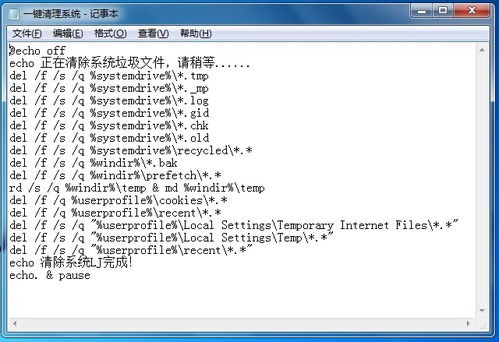 如何创建用于清理系统垃圾的BAT批处理文件?资讯攻略11-20
如何创建用于清理系统垃圾的BAT批处理文件?资讯攻略11-20 -
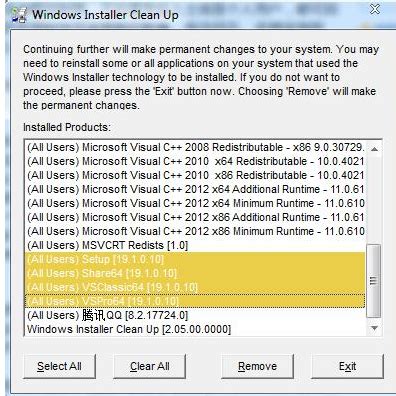 Windows Installer Clean Up:高效清理工具使用指南资讯攻略11-16
Windows Installer Clean Up:高效清理工具使用指南资讯攻略11-16 -
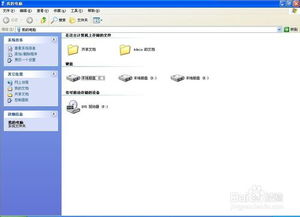 轻松掌握!电脑垃圾全面清理技巧,让电脑运行如飞资讯攻略12-09
轻松掌握!电脑垃圾全面清理技巧,让电脑运行如飞资讯攻略12-09 -
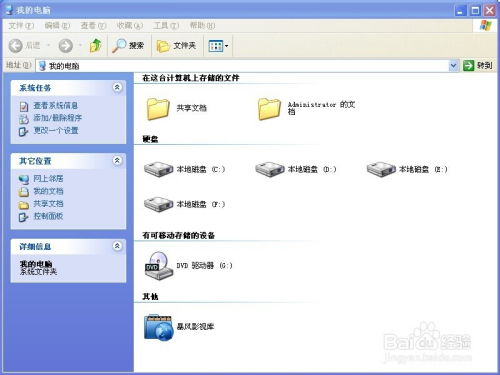 高效清理电脑垃圾,提升运行速度指南资讯攻略10-24
高效清理电脑垃圾,提升运行速度指南资讯攻略10-24 -
 电脑大扫除秘籍:轻松三步,让你的电脑垃圾无所遁形,性能瞬间飙升!资讯攻略12-09
电脑大扫除秘籍:轻松三步,让你的电脑垃圾无所遁形,性能瞬间飙升!资讯攻略12-09